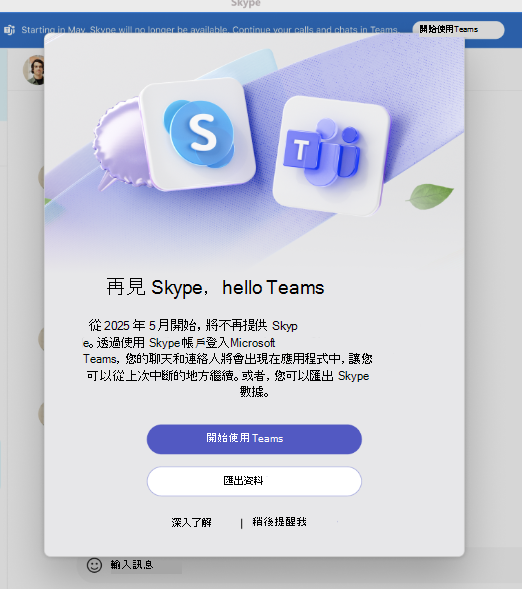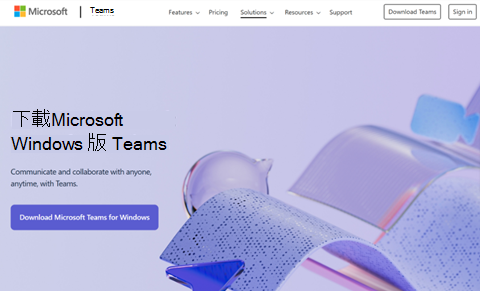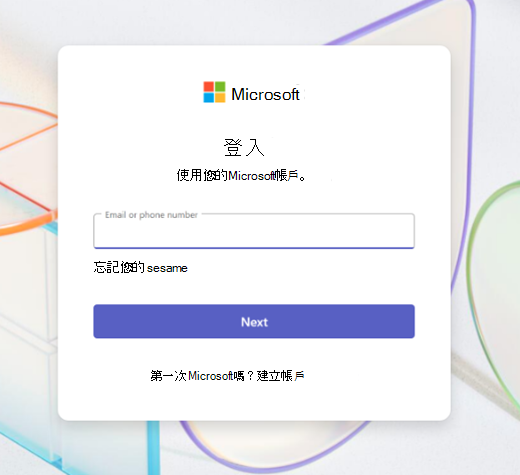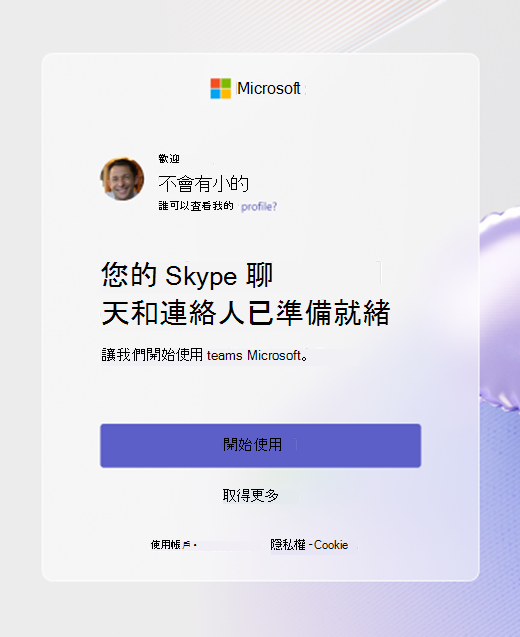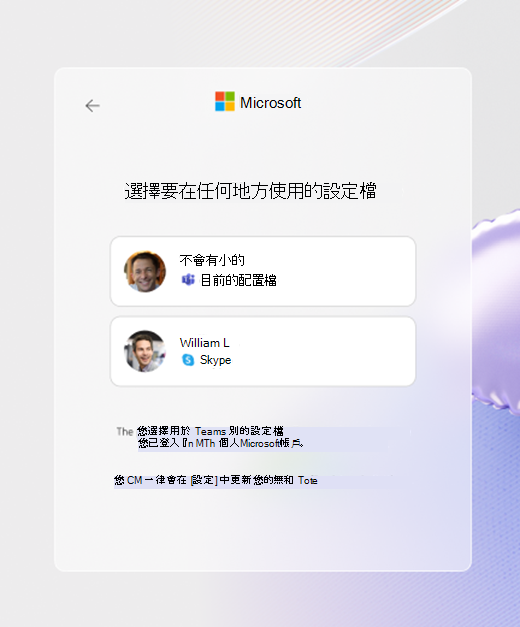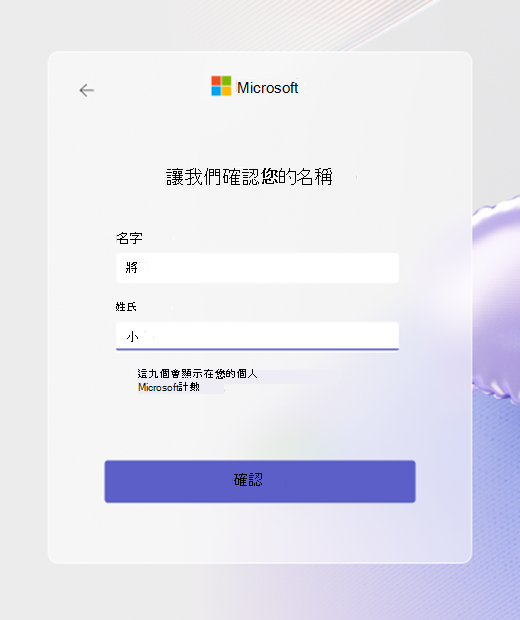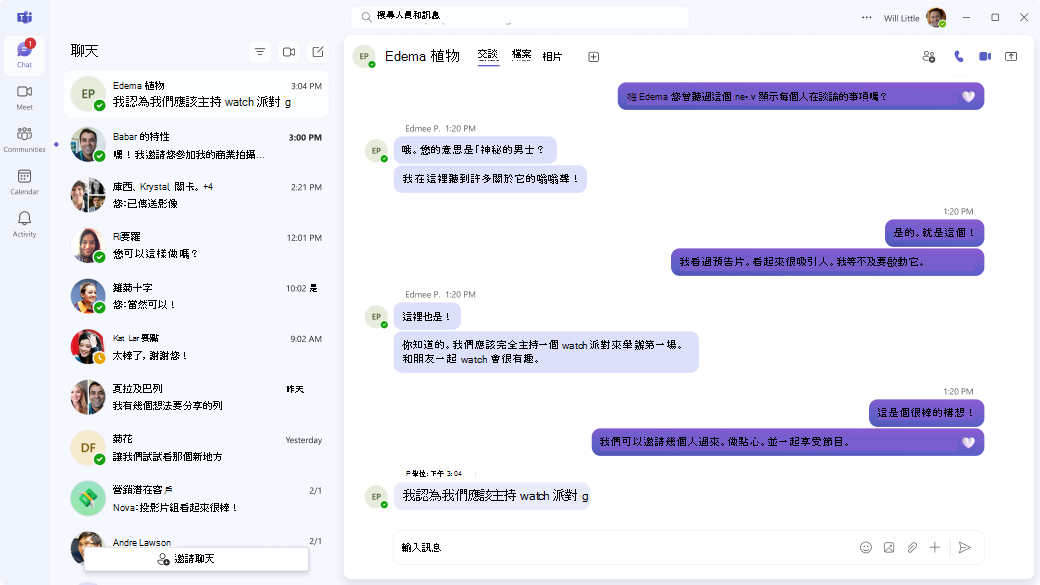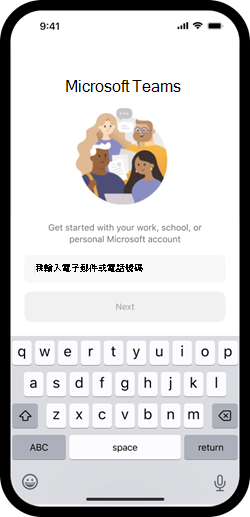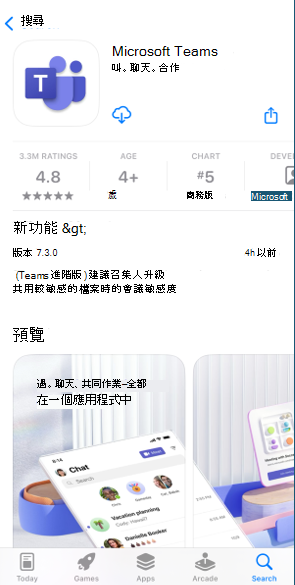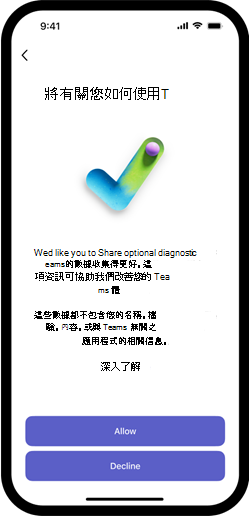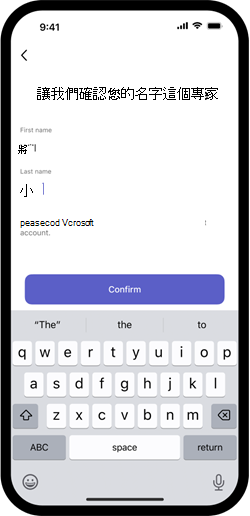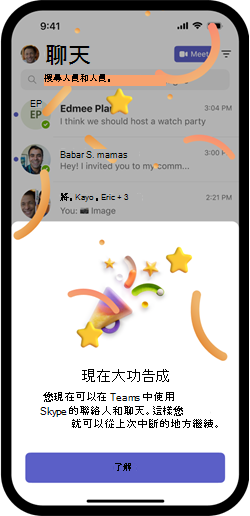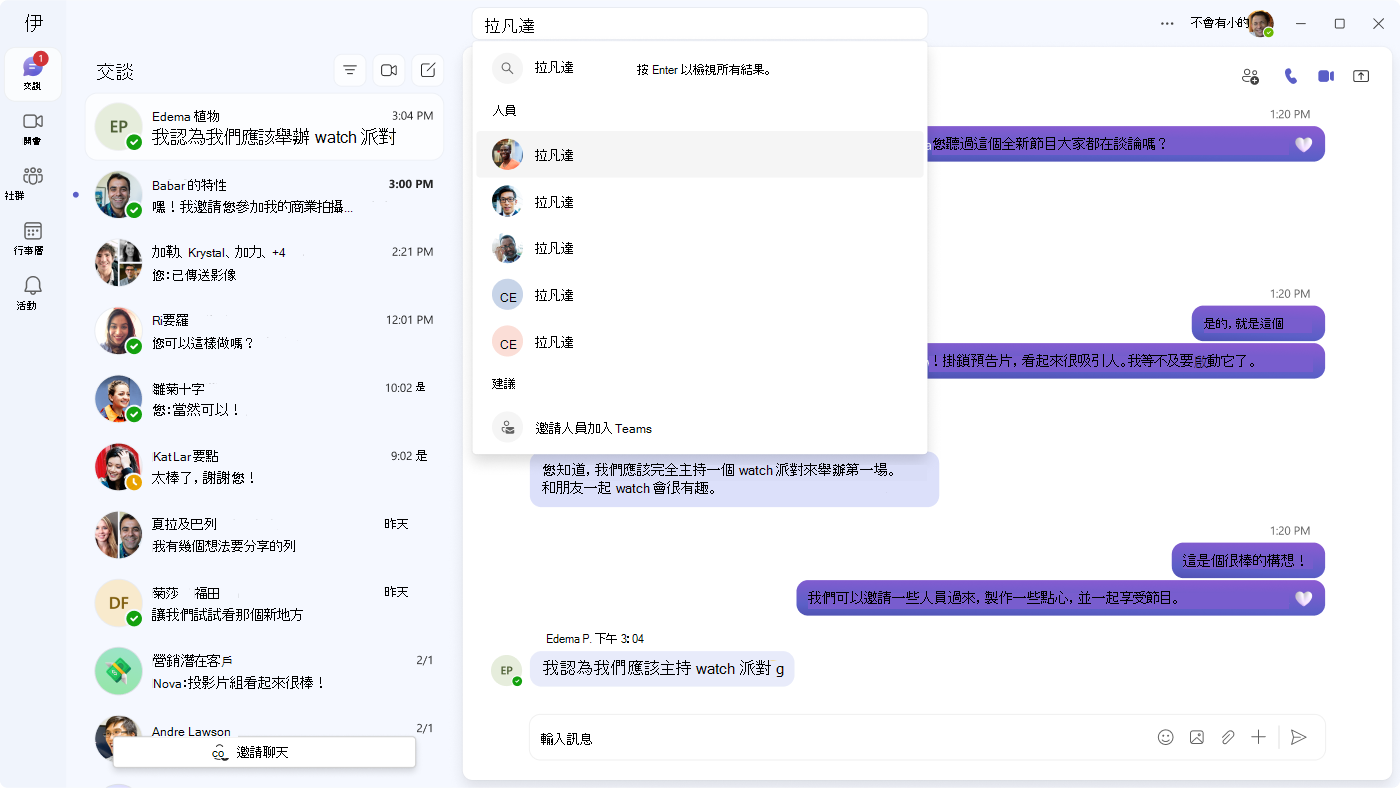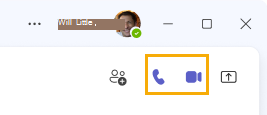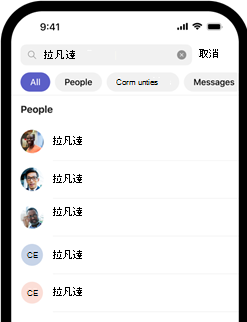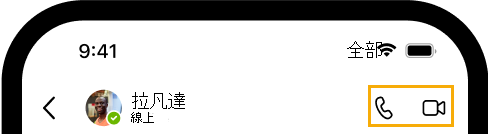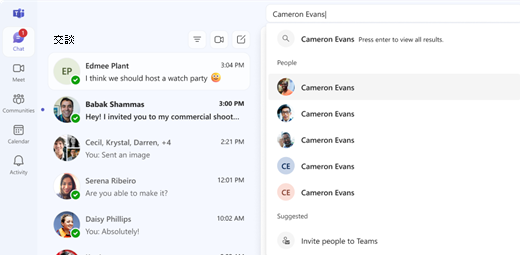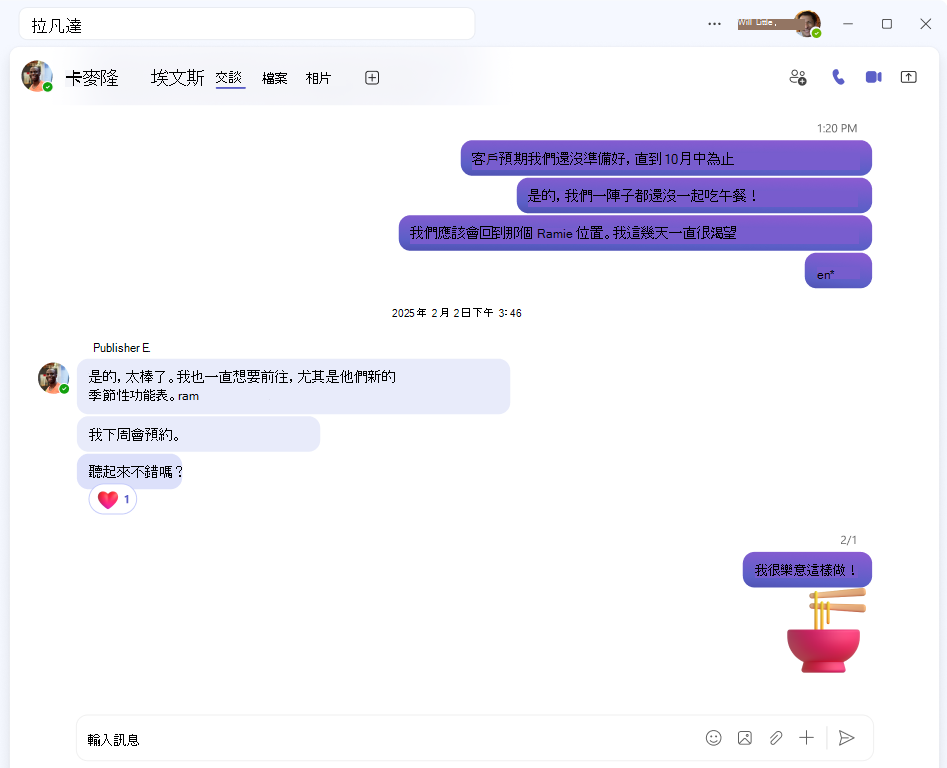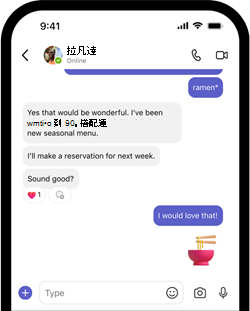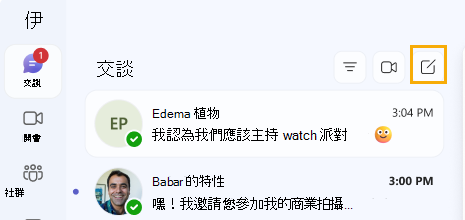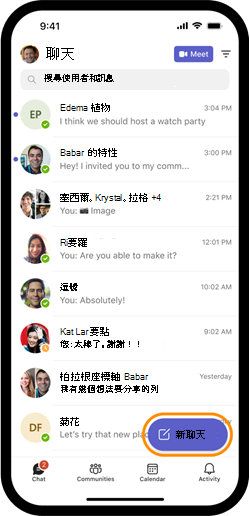從 Skype 移至 Microsoft Teams 免費版
套用到
自 2025 年 5 月 5 日起,Skype 已停用。 此變更會影響免費和付費 Skype 使用者。
Skype 用戶可以選擇遷移到 Microsoft Teams 免費版,它提供了許多與 Skype 相同的核心聊天和通話功能。 Teams Free 還具有增強的功能,例如主持會議、管理日曆以及建立和加入社群。
使用 Skype 認證在任何支援的裝置上登入 Microsoft Teams 免費版,您的連絡人和聊天將會自動轉移。 您也會在 Skype 應用程式中收到通知,提示您採取動作以移轉資料。
Teams Free 用戶可以與 Skype 用戶通話和聊天,Skype 用戶可以與 Teams Free 用戶執行相同的操作。 這意味著您可以與每個人保持聯繫,無論他們使用什麼應用程序。
此外,我們將不再向新客戶提供付費 Skype 功能。 Skype 撥號盤可供現有付費用戶從 Skype 門戶網站和 Teams 免費版中使用,您可以在其中繼續使用您的訂閱或 Skype 點數。 從 Microsoft Teams 官方網站 在您的裝置上下載 Teams,然後使用您的 Skype 憑證登入以查看 Skype 撥號盤。
開始使用 Microsoft Teams 免費版
在 Skype 中,您將收到一條通知,提示您登錄 Microsoft Teams。 選取 [ 開始使用 Teams ] 以開始下載,或開啟 Teams(如果已安裝)。
開啟 Teams 應用程式或 Teams 網頁版,以使用您的 Skype 帳戶登入。
在 [歡迎使用] 畫面上,選取 [開始] 以繼續。
如果出現提示,請驗證您的個人資料圖片並選擇繼續。
您可以在設定後隨時點選 Teams 右上角的設定檔來變更設定檔名稱或圖片。
如果出現提示,請驗證您的名字和姓氏。 選取 [確認] 以繼續。
這將是您在 Teams 和其他 Microsoft 365 應用程式中的設定檔名稱。
您的 Teams 免費帳戶已設定完畢。 您現在可以查看您的聯繫人和聊天。 若要深入瞭解如何通話或聊天,建議您查看「 學習使用」 區段。
開始使用 Microsoft Teams 免費版
在 Skype 中,您將收到一條通知,提示您登錄 Microsoft Teams。 點選 [ 開始使用 Teams ] 以開始下載,或開啟 Teams(如果已安裝)。
開啟 Teams 應用程式並使用您的 Skype 帳戶登入。
如果您尚未安裝 Teams 應用程式,可以 下載並安裝它。
開啟 Teams 應用程式並使用您的 Skype 帳戶登入。
在 [歡迎使用] 畫面上,選取 [開始] 以繼續。
若要與 Microsoft 共用選擇性診斷資料以協助改善 Teams,請點選 [接受 ] 或 [拒絕] 以繼續。
如果您之前曾使用相同帳戶使用 Teams 或其他 Microsoft 365 應用程式,您可能會看到一個用於選擇個人資料圖片和名稱的畫面。 點擊您喜歡的繼續。
此設定檔圖片和名稱將在 Teams 和其他 Microsoft 365 應用程式中使用。
如果出現提示,請驗證您的名字和姓氏。 點選 確認 繼續。
這將是您在 Teams 和其他 Microsoft 365 應用程式中的設定檔名稱。
如果出現提示,請驗證您的個人資料圖片並點擊繼續。
您可以透過點擊 編輯或 鉛筆圖示來更改您的個人資料圖片或個人資料名稱。 這些將出現在您在 Microsoft Teams 和其他 Microsoft 365 應用程式中的設定檔中。
同步處理您的裝置連絡人,以尋找您在 Teams 和 Skype 上認識的人。 點選 [繼續]。
您可以隨時透過應用程式設定關閉聯絡人同步。
您的 Teams 帳戶已設定完畢。 您現在可以查看您的聯繫人和聊天。 若要深入瞭解如何通話或聊天,建議您查看「 學習使用」 區段。
學習使用 Microsoft Teams 免費版
在 Teams 中與您的聯繫人通話和聊天很容易。 以下是一些有用的文章,可協助引導您瞭解 Microsoft Teams 免費版及其功能。
Desktop search
Desktop video and audio
Mobile search
Mobile video and audio
Desktop search for existing contact
Desktop existing contact chat
Mobile search for existing contact
Mobile existing contact chat
尋找新的聯絡人進行通話或聊天
要在 Teams 上查找新聯繫人進行通話,您將首先與他們創建一個新的聊天。 選取 [建立新聊天 ],然後輸入新連絡人的電子郵件地址或電話號碼。
如果您在第一次登入 Teams 時同步處理連絡人,您可以使用連絡人的名稱進行搜尋來找到連絡人。
新聯絡人將收到聊天請求,他們需要先批准該請求,然後您才能與他們開始視訊或音訊通話。
Mobile new chat
Mobile new chat
常見問題集
我現有的 Skype 帳戶會怎樣? 我需要為 Teams Free 建立新帳戶嗎?
您可以使用現有的 Skype 帳戶登錄 Teams Free,您的聊天和聯繫人將自動可供您使用。 不需要建立新的 Teams 帳戶。
我的聊天記錄和聯絡人怎麼辦?
當您使用 Skype 憑據登錄時,您的聊天和聯繫人將自動轉移到 Teams Free。 如果您遇到問題, 請檢查您是否登入了正確的帳戶。
哪些數據不會遷移到 Teams 免費版?
-
Skype 至 Teams 的工作或學校聊天不會移轉。 使用個人帳戶登入 Teams 免費版時,您可以與工作或學校版 Teams 使用者開始新的聊天。
-
Skype 至商務商務用 Skype 聊天記錄不會移轉
-
帶有自聊記錄的 1:1 聊天不會遷移
-
私人對話資料不會遷移
-
Teams Free 將不支援 Copilot 和機器人內容,並且沒有可用的聊天記錄
過渡過程需要多長時間?
將您的數據從 Skype 同步到 Teams Free 是即時的,只需不到一分鐘。
我的資料何時會被刪除?
您的 Skype 資料將在 2026 年 1 月之前可供您匯出或刪除。 如果您在此之前登錄 Microsoft Teams 免費版,您的 Skype 聊天記錄將可供您使用。 如果您不採取任何措施,您的 Skype 數據將在 2026 年 1 月之後刪除。
現有的 Skype 立即開會和聊天邀請連結會發生什麼事?
在 Skype 外部點擊的聊天和會議邀請鏈接將重定向到 Teams 中的相同聊天對話,您可以在其中繼續對話。
Teams 免費版是否具有我在 Skype 中使用的所有功能?
Microsoft Teams 免費版包含 Skype 的所有核心功能,例如 1:1 和群組通話、訊息傳遞和檔案共用。
與 Skype 相比,Teams Free 有哪些新功能?
Teams Free 增強了協作和生產力工具,例如會議、日曆安排以及加入或創建社區的能力。 它是為現代通信和協作而構建和設計的。
我的在線狀態現在如何在 Skype 和 Teams 免費版中運作?
您的在線狀態現在在 Skype 和 Teams Free 之間統一。 例如,如果您在 Skype 或 Teams Free 中在線,則使用任一應用程序的聯繫人將在線看到您。
為什麼在使用 Teams Free 上搜索他們的姓名時似乎找不到我的 Skype 聯繫人?
您可以使用電子郵件地址或電話號碼搜索 Teams Free 上的新 Skype 用戶。 對於您先前聯繫過的現有聯絡人,您可以繼續按其姓名搜尋他們。 很快,您將能夠按姓名搜索所有 Skype 和 Teams Free 用戶。
為什麼在 Teams 免費版用戶的 Skype 通話中無法使用通話錄音?
在同時包含 Skype 和 Teams 免費版使用者的通話期間,錄製選項目前無法使用。
Skype 撥號盤可供現有付費用戶從 Skype 門戶網站和 Teams 免費版中使用,您可以在其中繼續使用您的訂閱或 Skype 點數。 從 Microsoft Teams 官方網站在您的裝置上下載最新版本的 Teams Free,然後使用您的 Skype 憑證登入以查看 Skype 撥號盤。
在本文中 閱讀有關 Skype 付費服務變更的更多資訊。
如果我不想切換到 Teams 免費版怎麼辦?
不再支援 Skype。 我們鼓勵您探索 Microsoft Teams 免費版並查看它提供的優勢。
如何在轉換至 Teams 免費版期間和之後提供意見反應?
您可以使用 Teams 中的應用程式內意見反應選項向我們傳送意見反應。
我曾經是 Skype Insider,Teams Free 有類似的預覽計劃嗎?
是的,我們有 Teams Insider,這是我們的預覽計劃,允許更早地存取 Teams Free 中的新功能和改進。 了解更多信息並加入 Teams 預覽體驗成員 請 點擊這裡 .
這對商務用 Skype 使用者意味著什麼?
商務商務用 Skype 使用者不會受到此變更的影響。
個人使用的 Microsoft Teams 與商務版 Teams 有何不同?
Microsoft Teams 免費版專為個人和小組使用而設計,具有核心通訊和協作功能。 Teams 基本版和適用於公司或學校的 Teams 是付費供應項目,可為小型到大型企業和組織提供進階工具。
與我們連絡
如需更多協助,請連絡客戶支援或在 Microsoft Teams 社群詢問問題。